3 måder at bruge Facebook-annoncer til at promovere dine produkter: Social Media Examiner
Facebook Annoncer Facebook / / September 25, 2020
Vil du køre Facebook-annoncer for at promovere dine produkter eller tjenester? Undrer du dig over hvilken type Facebook-annoncekampagner at starte med?
I denne artikel opdager du tre typer Facebook-reklamekampagner, du kan bruge til at begynde at promovere dine produkter og tjenester på Facebook.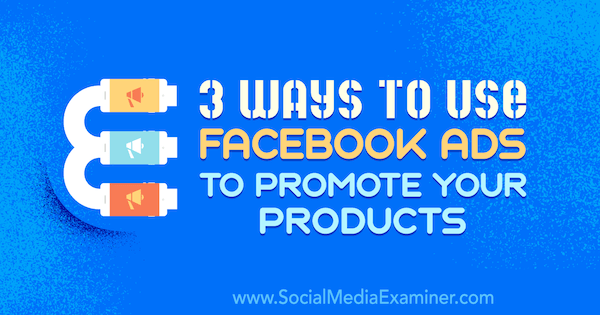
# 1: Annoncer for folk, der besøger dit websted
Hvis du allerede har gjort det installeret Facebook-pixel på dit websted og har mere end et par tusind besøgende hver måned, start med en remarketingkampagne på hjemmesiden.
Dette er en "let vinder" -kampagne, fordi du målretter mod den højeste kvalitet af de tre målgruppetemperaturer: hot publikum til websitetrafik ved hjælp af Facebooks funktion til tilpasset målgruppe på webstedet. I denne type kampagne præsenterer du et tilbud til folk, der har besøgt dit websted, men som endnu ikke er konverteret til en kundeemne eller kunde.
Opret et websted tilpasset målgruppe
Det første trin er at oprette en brugerdefineret målgruppe af besøgende på websitet. Dette er mennesker, der er blevet pixeleret med succes, da de har besøgt dit websted.
Start med at navigere til målgruppens dashboard i Ads Manager. At gøre dette, åbn Ads Manager-hovedmenuenog i kolonnen Aktiver klik på Målgrupper.
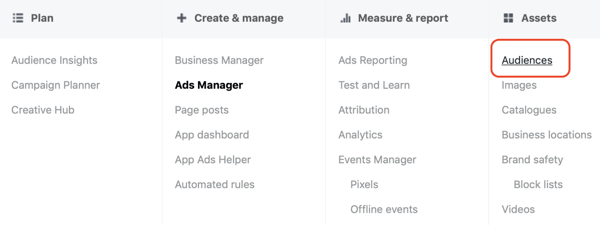
Når målgruppens dashboard åbnes, klik på Opret publikumog fra rullelisten vælg brugerdefineret publikum.
I vinduet Opret en brugerdefineret målgruppe vælg Websitetrafik for at åbne vinduet til oprettelse af et brugerdefineret publikum.
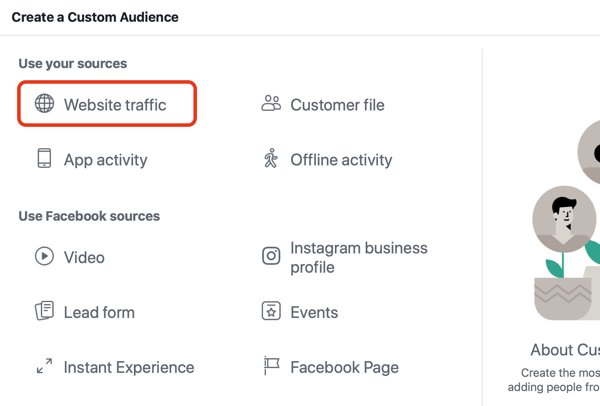
For at konfigurere dit websteds tilpassede målgruppe vælg ALLE sammen med din Facebook-pixel. I tilstandssektionen, vælg Alle besøgende på hjemmesiden og ændre varigheden til 180 dage. Disse indstillinger skaber den største brugerdefinerede målgruppe, hvilket er især nyttigt, hvis du har en lille mængde trafik (siger et par tusinde besøgende hver måned).
I øjeblikket vil dette publikum også indeholde personer, der har konverteret på dit websted til kundeemner eller kunder. Vil du spar budget ved ikke at vise annoncer til folk, der allerede er kunder. Derfor skal du tilføje en udelukkelse for den relevante standardhændelse, såsom køb eller kundeemner.
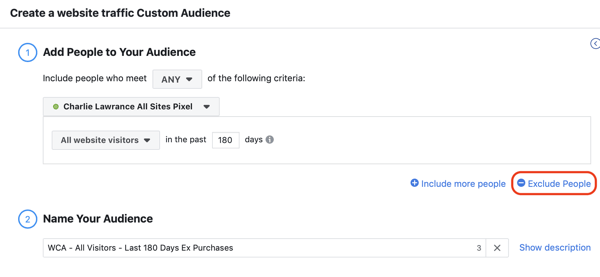
At gøre dette, klik på Ekskluder personer og i det nye felt, der vises, Klik på betingelsenog fra rullelisten vælg den relevante begivenhed- i dette tilfælde køb. Så som med den første betingelse, ændre publikums varighed til 180 dage at inkludere flest mennesker i dit publikum.
For at sammenfatte grupperer dette publikum alle, der har besøgt dit websted i de sidste 180 dage, men ekskluderer personer, der har udløst handlingen om købshændelse i de sidste 180 dage. Dette efterlader dig med et højt kvalificeret publikum af mennesker, der har kigget på dit websted, men som endnu ikke er konverteret til kunder.
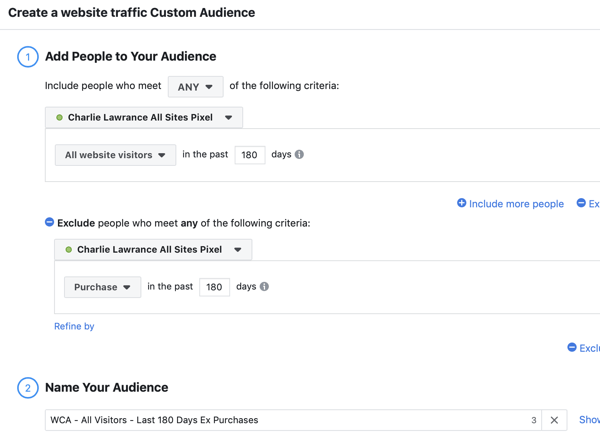
Gentag processen beskrevet ovenfor og opret følgende tilpassede målgruppevarighed på webstedet: 90 dage, 60 dage, 30 dage, 14 dage, 10 dage og 3 dage. Du kan teste disse målgrupper efter den 180-dages publikumsvarighed. Jo mere ensartet webstedstrafik du har, jo mindre publikumsvarighed kan du bruge til at oprette den mest responsive brugerdefinerede målgruppe.
Opsæt din kampagne for remarketing på webstedet
Det næste trin er at oprette din kampagne. Som med alle Facebook-reklamekampagner starter du på kampagneniveau ved at vælge dit kampagnemål. Hvis dette er din første remarketingkampagne på websitet, og du ikke kører andre annoncer, der fører folk til dit websted, skal du starte med trafikmålet og optimere til visning af landingssider.
Hvis du derimod i øjeblikket kører Facebook-annoncer, der fører folk til dit websted og genererer nogle resultater såsom køb eller kundeemner, skal du bruge konverteringsmålet og optimere til handlingen Købshændelse eller leadhændelsen handling.
For at oprette din kampagne, åbn Ads Manager og klik på Opret.
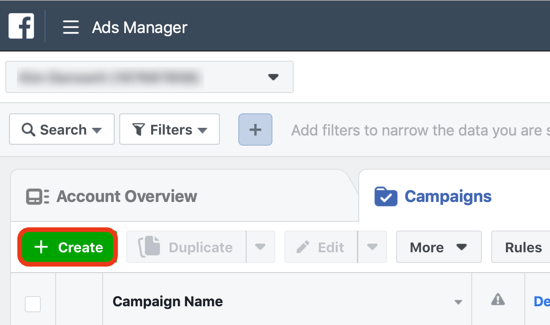
I arbejdsprocessen Hurtig oprettelse vælg Trafik fra rullelisten Kampagnemål. Derefter navngiv din kampagne, annoncesæt og annonceog klik på Gem i kladde.
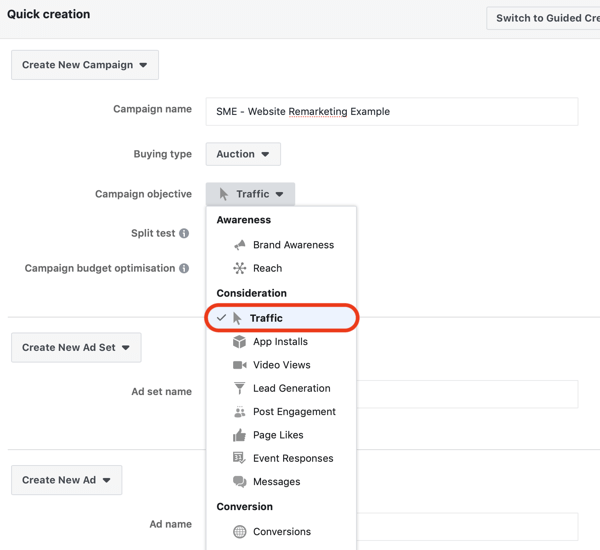
Når dit udkast til kampagne er indlæst, gå til niveauet Annoncesæt hvor du angiver dit budget, vælger dit tilpassede målgruppe på dit websted og vælger dine placerings- og budoptimeringsindstillinger.
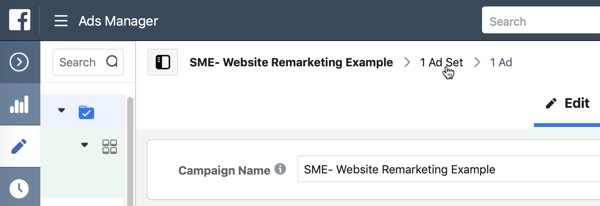
Først, indstil dit budget. Fordi webstedsmarketingmålgrupper har det mindste antal mennesker i forhold til varme eller kolde målgrupper, bør de være dine laveste budgetkampagner, men også din mest effektive. Start med $ 10 pr. 1.000 personer, der matches i dit tilpassede websteds publikum.
Nu gå videre til målgruppesektionen og i feltet Custom Audiences, vælg det 180-dages tilpassede målgruppe, du oprettede ovenfor. Du behøver ikke at angive andre målretningsindstillinger, fordi det tilpassede målgruppe for webstedet allerede har indsnævret publikum.
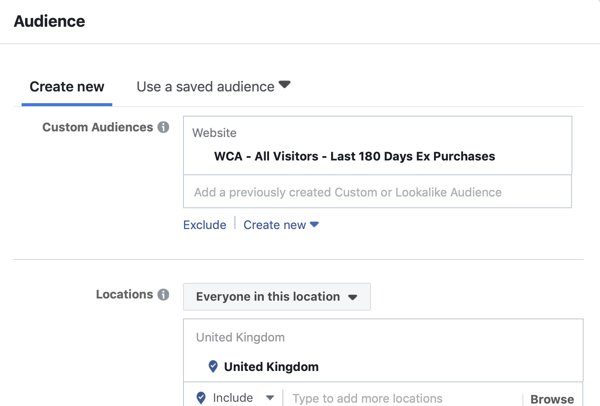
Næste, gå videre til sektionen Placeringer og vælg Rediger placeringer. Når placeringslisten vises, vælg Feeds på Facebook og Feed på Instagram. Vælg kun Instagram-placeringen, hvis du og dine køberpersoner er aktive på Instagram.
Endelig i afsnittet Optimering og levering, ændre optimering til annoncevisning fra linkklik til landingssidevisninger.
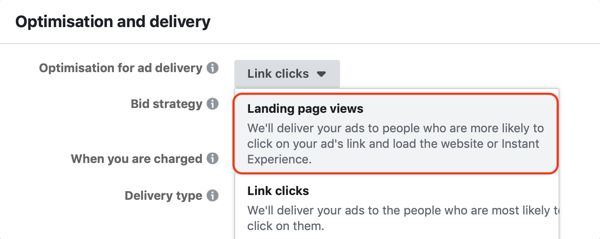
For at afslutte kampagnen gå til Annonceniveau. Her opretter du en testannoncetype. I annoncen bruge socialt bevis i form af en kundebedømmelsesammen med et produkt- eller servicetilbud. Målet er at opbygge tillid til din målgruppe, så de interagerer med dine annoncer, vender tilbage til dit websted og konverterer til en kunde eller kundeemne.
Der er ikke noget “mest effektivt” annonceformat til denne type kampagne. Men hvis du bruger Facebook-videoannoncer i andre kampagner, der fører trafik til dit websted, kan et formatændring til enkeltbillede ændre det, dit publikum ser i deres nyhedsfeed.
På annonceniveau i din kampagne vælg Annonce med et billede eller en video.
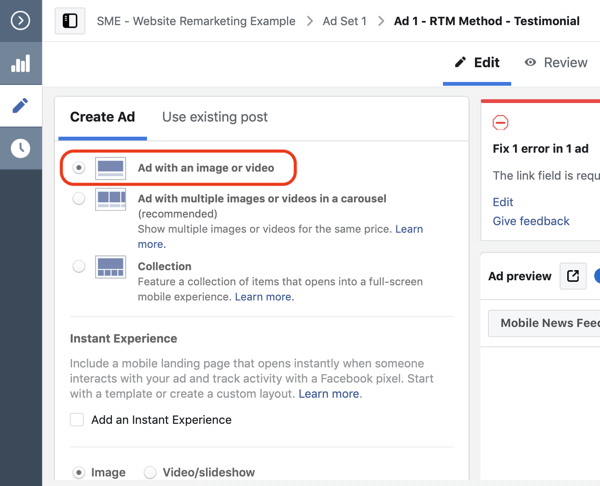
Gå nu videre til billedvalg. Klik på Vælg billede og fra dit billedbibliotek, vælg et billede, som du allerede har uploadet eller upload en ny fra din computer.
Vælg et billede, der er relateret til det tilbud, du promoverer i annoncen. Hvis du f.eks. Er en e-handelsvirksomhed, skal du fokusere på din annonce til et billede, der er relateret til dit mest populære produkt. Det samme gælder for tjenesteudbydere, men bruger din mest populære service.
Pro Tip: Med enkeltbillede-annoncer, prøv at brug et billede, der har et kvadratforhold på 1: 1, fordi det optager mere skærmplads i nyhedsfeeden sammenlignet med rektangulære 16: 9-billeder.
Få YouTube Marketing Training - Online!

Vil du forbedre dit engagement og salg med YouTube? Deltag derefter i den største og bedste samling af YouTube-marketingeksperter, når de deler deres dokumenterede strategier. Du modtager trin-for-trin live instruktion med fokus på YouTube-strategi, videooprettelse og YouTube-annoncer. Bliv YouTube-marketinghelt for din virksomhed og kunder, når du implementerer strategier, der får dokumenterede resultater. Dette er en live online træningsbegivenhed fra dine venner på Social Media Examiner.
KLIK HER FOR DETALJER - SALG AFSLUTTER 22. SEPTEMBER!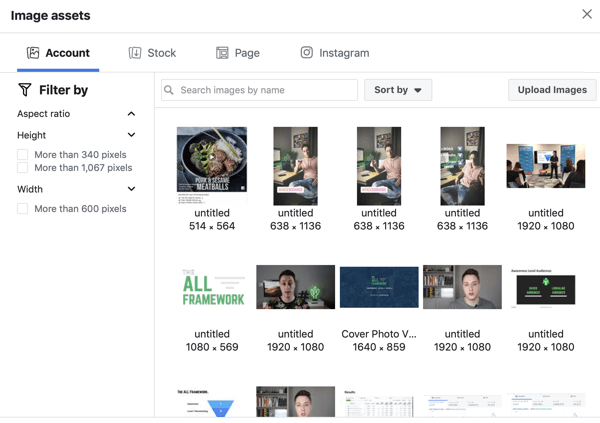
Næste, gå videre til tekstafsnittet i din annonce, også kendt som kopi. Her vil du vedtage følgende kopistruktur:
- Udtalelse
- Tilbud
- Mere socialt bevis (valgfrit)
- Opfordring til handling
Start din annonce med udtalelsen sig selv. Følg dette med dit tilbud, såsom en rabat på dit produkt eller en gratis konsultation for din service. Derefter tilføj ethvert andet socialt bevis (såsom overordnet placering på anmeldelseswebsteder eller hvor mange kunder du har). Langt om længe, inkluderer en opfordring til handling for at drage fordel af tilbuddet.
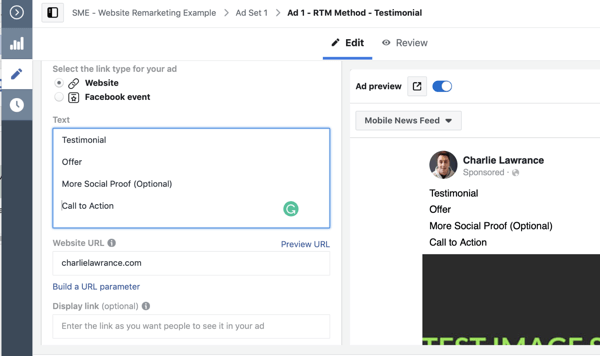
Udfør nu de sidste komponenter i din annonceoprettelse, som inkluderer tilføjelse af linket til den relevante side den dit websted, en overskrift, der vises under dit billede, beskrivelsen af linket til nyhedsfeed og en opfordring til handling knap.
For dit webstedslink skal du ikke bare linke til en generisk side som din startside; link til den side, der er relevant for det produkt eller den tjeneste, du promoverer i annoncen.
Gentag dit tilbud som din overskrift, såsom rabatten på det produkt, du tilbyder, eller den gratis konsultation for tjenesten. Hvis du præsenterer en rabat med en kode, som din målgruppe kan bruge, skal du gentage den som din beskrivelse af nyhedsfeed.
Langt om længe, vælg den mest relevante knap til opfordring til handling. Hvis du vil have dit publikum til at købe fra dig, er Shop Now opfordring til handling det bedste. Hvis du genererer kundeemner, kan tilmeldingen til handling fungere godt.
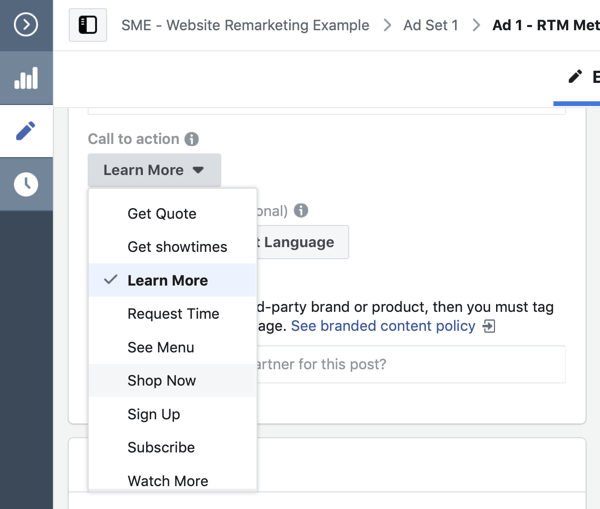
# 2: Annoncer for folk, der interagerer med din virksomhed på Facebook eller Instagram
Hvis du ikke har pixeleret trafik på websitet, skal du se på, hvilke varme målgrupper du kan målrette mod. Dette er mennesker, der har beskæftiget sig med din virksomhed på Facebook eller Instagram.
For at oprette denne type kampagne skal du følge trinnene i webmarkedsføringskampagnen oprettelse ovenfor, startende med oprettelse af publikum og derefter oprettelse af kampagne, men lav følgende ændringer.
Opret Instagram og Facebook Engagement Custom Audiences
Du ønsker at oprette to typer engagement tilpassede målgrupper til denne type kampagne. For en brugerdefineret målgruppe vælg Facebook-side som kilde. For den anden, VælgInstagram-forretningsprofil. Tjek denne trinvise guide til, hvordan du opretter engagement tilpassede målgrupper.
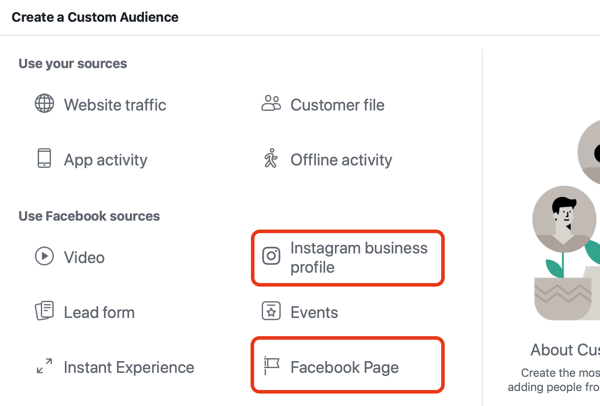
Opret en engageringsmarketingkampagne
Som med webstedsmarketingkampagnen, vælg Trafik som dit kampagnemål. På niveauet Annoncesæt vælg din Facebook-side engagement tilpasset målgruppe. Igen behøver du ikke at indsnævre publikum ved hjælp af den detaljerede målretningsfunktion, fordi engagementstilstanden allerede har indsnævret det nok.
I afsnittet Optimering og levering, sørg for, at landingssidevisninger er valgt.
Når du målretter mod varme målgrupper som denne, vil du præsentere et tilbud i din annonce for at skabe webstrafik og øge dit salg eller kundeemner. Brug derfor på annonceniveauet snap-benefit-action-metode til introducere et produkt- eller tjenestetilbud og link til den relevante side på dit websted.
Når du har gennemgået og offentliggjort din nye Facebook-side-remarketingkampagne, dupliker annoncesættet og skift målretningen til dit tilpassede målgruppe for Instagram-engagement.
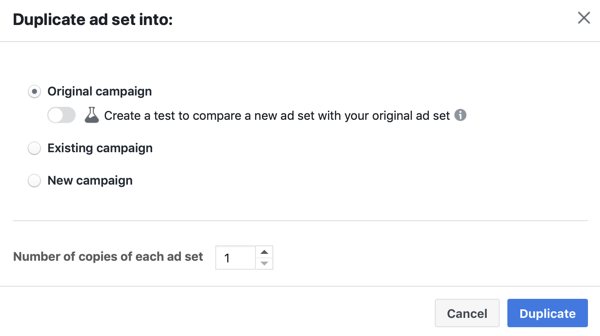
Du har nu en kampagne med to annoncesæt: det ene målretter mod Facebook-sideengagement og det andet målrettet mod Instagram-forretningsprofilengagement.
På Annonceniveau for det nye annoncesæt målrettet Instagram-engagement, vælg Brug eksisterende post og fra valgmatricen, klik på Annonceindlæg. Derefter vælg den samme annonce, som du lige har oprettet i Facebook-side-annoncesættet.
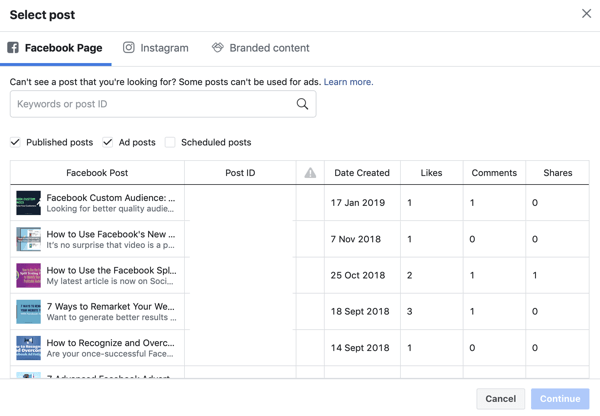
# 3: Annoncer for folk baseret på interesser relateret til dit produkt
Hvis du ikke har nogen webstedstrafik, du kan gendanne om til eller til et engagementspublikum, start med koldt publikum. Denne Facebook-kampagnetype er kendt som en "kølig købtest", og målet er at udløse hyperresponsivt segment af dit kolde publikum, der køber direkte fra den tilbudte annonce, du placerer i foran dem.
Stol ikke udelukkende på denne type kampagne for at levere de bedste resultater. Til sidst træder du i det hyperresponsive publikumsegment, og din pris pr. Erhvervelse stiger. Når du har fået folk til at engagere sig i dine annoncer og besøge dit websted, kan du derefter implementere de to andre typer kampagner ved siden af denne.
For at oprette denne type kampagne skal du følge trinene beskrevet i oprettelsesprocessen for webstedsmarketingkampagner ovenfor, men foretag følgende ændringer i din målgruppe og kampagneskabelse.
Opret gemte og lignende målgrupper
Opret gemte målgrupper baseret på interesser relateret til din branche og ethvert relevant lookalike publikum. Brug proces til valg af kildepublikum, der er beskrevet her for at bestemme, hvilke målgrupper der skal ligesom du skal oprette først og teste dem sammen med almindelige interessepublikum relateret til din branche.
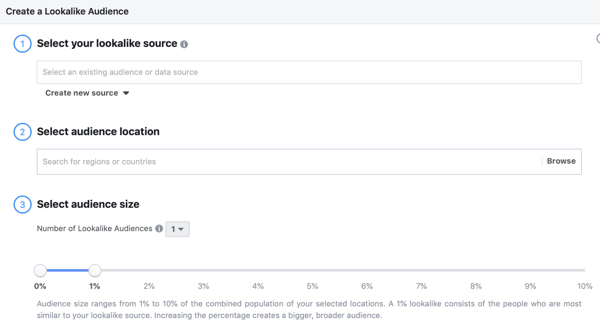
Opsæt din indkøbstestkampagne
Når du opretter din kampagne, vælg Trafikkampagnemål og optimer til visning af landingssider. På niveauet Annoncesæt skift dit publikum til en af de gemte interesser eller lignende målgrupper du oprettede ovenfor.
Når du opretter din annonce, skal du bruge ovennævnte snap-benefit-action-metode til at præsentere et relevant tilbud til dit kolde publikum. Målet er at skabe webstrafik, skabe overvejelse og begynde at befolke dine pixelbesøg på websitet, så du kan implementere remarketingkampagner på hjemmesiden.
Konklusion
Når du er klar til at køre fulde Facebook-reklamekampagner i modsætning til bare at øge indlæg, kan processen virke skræmmende. Facebook-annoncer er ikke længere en simpel platform, som den var i 2012. Der er nu 14 kampagnemål at vælge imellem, og det er lige i starten af kampagneskabelsesprocessen.
Når du kommer til målretning efter målgruppe på Annoncesæt-niveau, kan du vælge flere målgrupper - koldt, varmt og hot - inklusive interesser, lookalikes, videoengagement, sideengagement og websteds tilpassede målgrupper for at navngive en få. Derudover giver Facebook dig et valg mellem 15 forskellige placeringer, hvoraf nogle leverer bedre resultater end andre og har en betydelig indflydelse på kampagnens præstationer.
Endelig har du på annonceniveauet i din Facebook-kampagne endnu flere beslutninger at tage, f.eks. Annonceformat, overskrift og opfordring til handling.
Det store antal beslutninger, du skal træffe, kan være overvældende, og hvis bare en af dem er forkert, kan det have en drastisk negativ indvirkning på kampagnens ydeevne. Og opsætning af dine kampagner er kun starten; det virkelige arbejde begynder, når din kampagne bliver live, og du skal aktivt styre den for at mindske virkningen af annoncetræthed.
Oprettelsesprocessen for kampagnen, der er beskrevet ovenfor, hjælper dig med at oprette de mest rentable kampagner først, baseret på dine marketingaktiver og de forskellige målgruppetemperaturer, du kan målrette mod på Facebook og Instagram.
Hvad synes du? Hvilken type Facebook-reklamekampagne vil du starte med? Del dine tanker i kommentarerne nedenfor.
Flere artikler om Facebook-annoncer:
- Opdag syv grunde til, at dine Facebook-annoncer ikke konverterer.
- Find ud af, hvordan du opretter tilpassede rapporter i Facebook Ads Manager.
- Lær at undersøge og teste interesser, der giver nye Facebook-annoncer.



